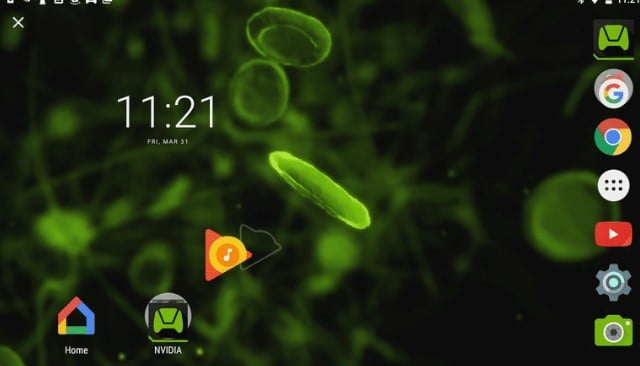Siz değerli makale okurlarımızla Andorid‘de uygulamaları taşıma ve klasör oluşturma işlemlerinin nasıl yapılacağını paylaşacağız.
Android cihazlarda ana ekranda boş alan olduğu sürece, arama çubuğu altındaki kısma uygulama yerleştirebilirsiniz. Uygulamaları, widget gibi istediğiniz yere, sürükleyip bırakma hareketiyle taşıyabilirsiniz. Uygulama üzerine parmağınızı basılı tutarak, taşımak üzere hareket ettirebilirsiniz. Herhangi bir uygulama simgesine, parmağınızı tutup –uygulama simgesinin boyutunun biraz büyüdüğünden anlarsınız– ekranın başka bir bölümüne taşıyabilirsiniz. Başka bir sayfaya taşımak istiyorsanız, ekranın yanına taşımanız ve Android’in bir sonraki sayfaya geçmesini beklemeniz yeterlidir. Beğendiğiniz bir yer bulduğunuzda, uygulamayı yerine bırakmak için parmağınız kaldırmanız yeterli olacaktır.
Uygulama taşırken yaptığımız gibi benzer bir işlemle, bir klasör oluşturabilirsiniz. Yeni bir noktaya taşımak yerine, doğrudan başka bir uygulamanın üzerine bırakın. Hedef uygulamanın üzerine geldiğinizde, bir klasör oluşturulduğunu bildiren bir daire görürsünüz. Klasörü oluşturduktan sonra üzerine dokunabilirsiniz. İçindeki 2 uygulamayı ve altındaki “İsimsiz Klasör” yazısını göreceksiniz. “İsimsiz Klasör”‘e dokunun ve herhangi bir isim yazın. Oluşturduğunuz şekilde, klasöre yeni uygulamalar ekleyebilirsiniz. Bunları klasöre yükleyip bırakabilirsiniz.
İşlemlerimizi tamamlamış bulunmaktayız. Oluşturduğunuz dosyaların mail yoluyla gönderimini sağlayabilir ve sonrasında üzerinde değişiklikler sağlayabilirsiniz.
İyi gezintiler dileriz.